|
|
|
|
|
|
|
|
|
|
複合埋め縫いまたは複合ターニングで自由形状をデジタイズします。基本的に方法は同じです。
形状をデジタイズします。
開始/終了点を定義します。
ステッチ角度を定義します。複合ターニングでは複数のステッチ角度を加えることができます。
1デジタイズの下絵にするイメージを挿入します。ビットマップ表示またはベクター表示をオンにするか、0(ゼロ)を押しイメージを表示します。
2色とステッチタイプを選択します。
3ツールを選択し、形状のアウトラインの周りにコーナーまたはカーブポイントをマークします。
コーナーポイントには左クリックを使用します。
カーブポイントには右クリックを使用します。
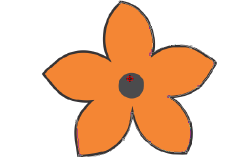
参考 基準点を間違って配置した場合は、Backspaceを押して最後の基準点を削除します。すべての基準点の入力を取り消すには、Escを押して下さい。デジタイズモードを終了するには、再びEscを押します。
4形状を閉じます。
最後に入力した基準点と同じタイプの基準点で終了する場合(例:コーナー、またはカーブ)、Enterキーを押します。
異なるタイプの基準点を使って形状を閉じるには、最後の基準点を最初の基準点の真上に置き、Enterを押します。
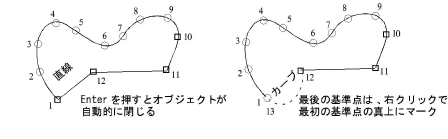
5または同じ要領で境界線(内部)を更にデジタイズし、Enterを押します。
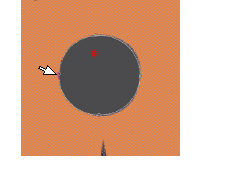
62点をオブジェクトの境界線の外側にマークして開始/終了点を特定し、Enterを押します。最近のポイント(初期設定)は、デジタイズ中にオブジェクト間の一番近いポイントを自動的に自動的に計算します。オフの場合、開始と終了点はマニュアルで設定する必要があります。
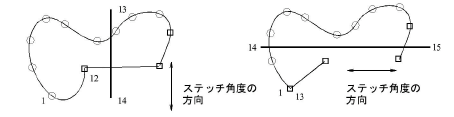
参考 マニュアルで開始/終了点をデジタイズしたい場合はそれぞれ輪郭上の反対側に配置し、つなぎ糸を最小限に抑えます。次にステッチ角度を定義します。角度ラインは開始/終了点を結ぶラインに垂直になるようにします。
7ステッチ角度をマークします。
複合埋め縫いを使用している場合は2点をマークします。
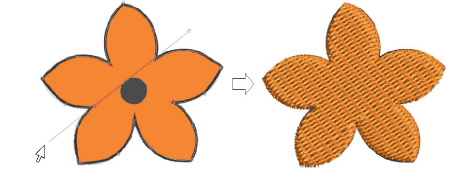
複合ターニングを使用している場合、必要に応じて更にステッチ角度を追加します。ステッチ角度はデジタイズした中抜きを横切る場合があります。
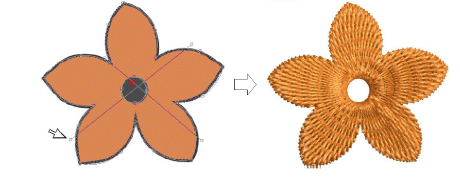
またはEnterを押して計算されたステッチ角度を承認します。スペースバーを押すと算出されたステッチ角度が破棄され、単一のステッチ角度(初期設定)になります。
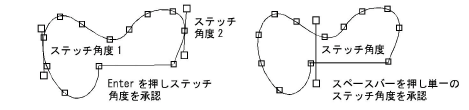
参考 ステッチ角度はオブジェクト変形ツールを使用して、調整/追加することができます。
8Enterを押します。自由形状は、通常いくつかのセグメントがトラベルランニングで繋がれてステッチされます。しかしすべてのセグメントと輪郭は同じオブジェクト内の一部となります。
参考 よりステッチを見やすくするには、ビットマップ表示またはベクター表示をオフにします。